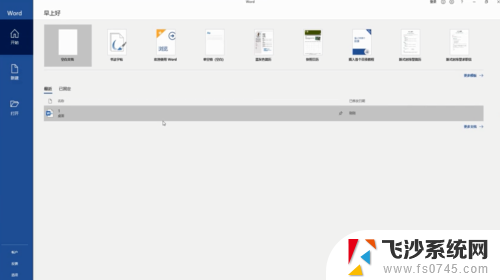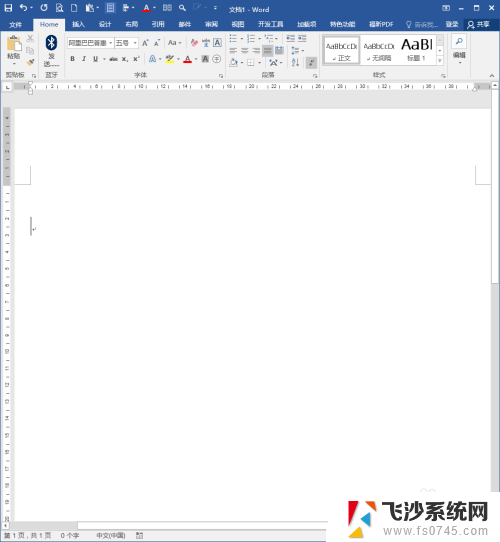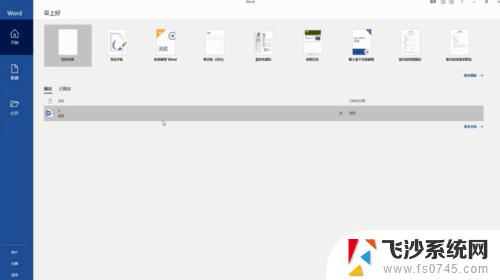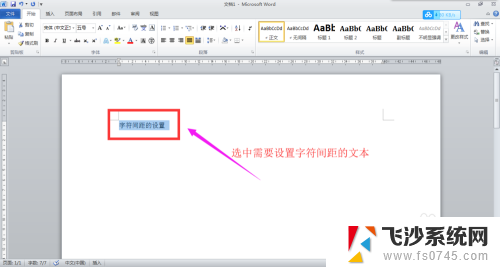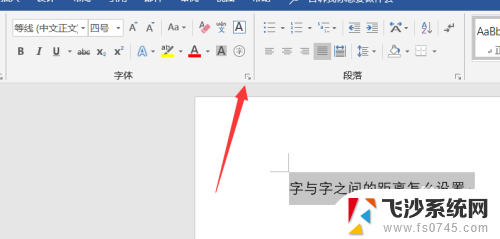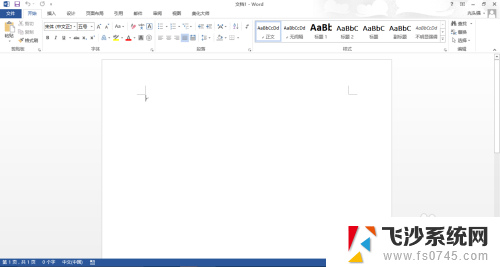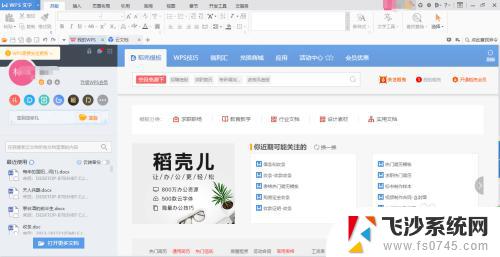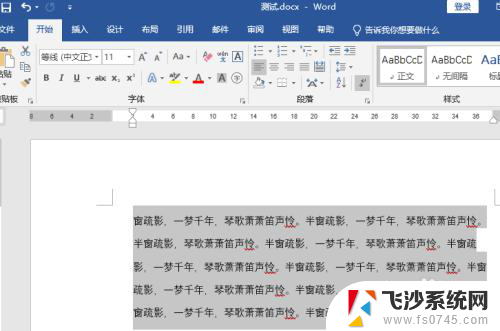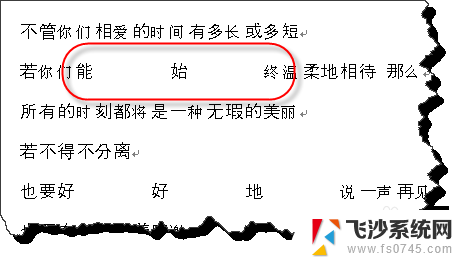怎样调整字体间距 Word字体间距过大调整方法
更新时间:2023-09-16 10:49:24作者:xtang
怎样调整字体间距,在使用Word处理文档时,有时会遇到字体间距过大的问题,这给阅读和编辑带来了一定的困扰,但不用担心,我们可以轻松地调整字体间距来解决这个问题。要调整字体间距,我们只需打开Word文档并选择需要调整的文字,然后在字体工具栏中找到字体间距选项。通过调整该选项中的数值来改变字体间距的大小,使其适应我们的需要。还可以使用其他方式如调整段落格式或使用自定义行距来调整字体间距。这些简单的方法能够帮助我们轻松地解决Word字体间距过大的问题,提高文档的可读性和编辑效率。
步骤如下:
1.选中需要调整的文字
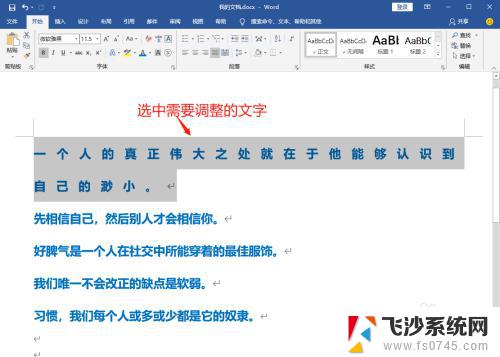
2.右键点击选中的文字,点击“字体”
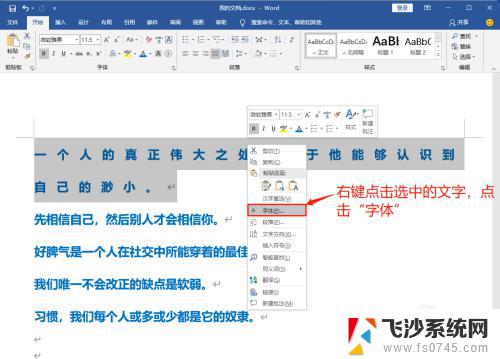
3.进入“字体”界面,将缩放设置为100%。间距选择为“标准”,点击“确定”,注:若设置后,字体间距不是想要的效果,则重新设置缩放值,调整间距值
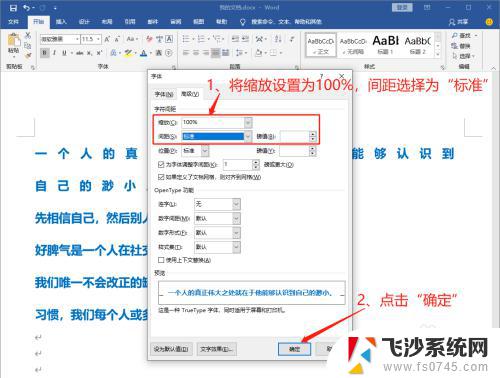
4.此时选中文字的字间距就调整为需要的间距了
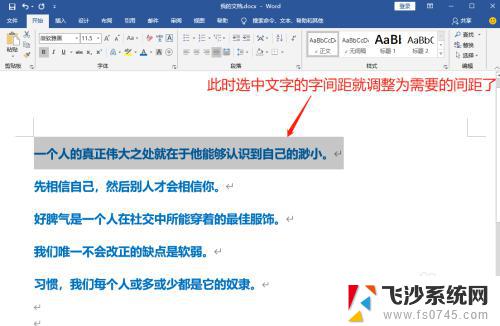
以上是调整字体间距的详细步骤,如果您遇到相同的问题,可以参考本文中提到的步骤来进行修复,希望本文能够对您有所帮助。